

Dans la récente mise à jour de Windows (1803), une bonne fonctionnalité a été mise à jour , que la plupart des gens ne peuvent probablement pas trouver, à savoir le mode performance, que nous avons généralement utiliser régulièrement Il s'agit de certains modes d'options d'alimentation fournis avec Windows, tels que le mode d'économie d'énergie, le mode performance, etc. (Apprentissage recommandé : Tutoriel vidéo Web front-end)
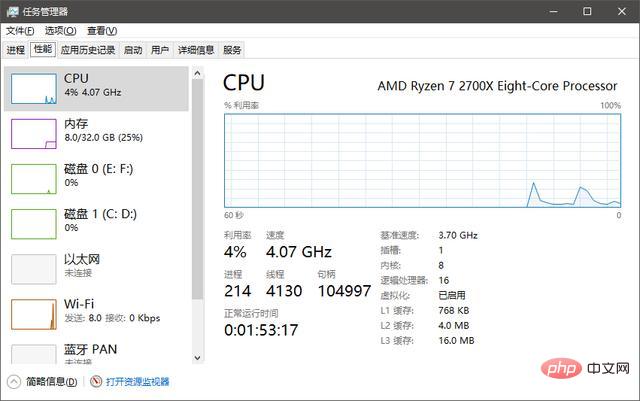
En fait, il y a un modèle caché dans cette mise à jour de win10 , c'est le mode d'excellentes performances. Après avoir activé le mode d'excellentes performances, l'utilisation du processeur peut être augmentée des 10 % d'origine à plus de 50 %.
Mais ce ne sont que quelques données après tout, ne les prenez pas trop au sérieux.
Bien sûr, il faut dire si cela a un effet. Je l'utilise depuis si longtemps, mais je ne l'ai pas vraiment ressenti, car,,,, je n'utilise ma machine que pour taper.
D'accord, sans plus tarder, comment pouvons-nous vérifier quelles options de gestion de l'alimentation notre ordinateur utilise actuellement ? (Bonne question) C'est en fait très simple. Cliquez sur Démarrer - Paramètres - Système - Paramètres d'alimentation - Autres paramètres d'alimentation dans le coin inférieur gauche de l'écran. Vous pouvez le voir.
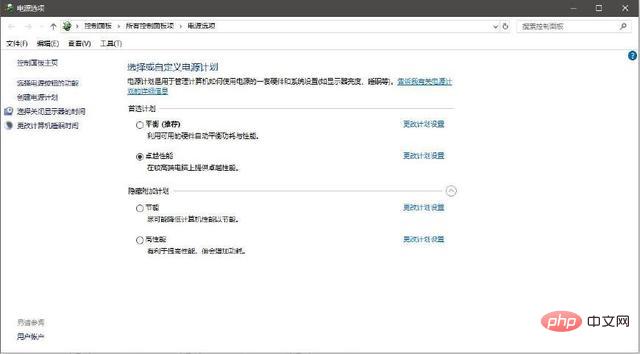
Généralement, par défaut, Windows active le mode équilibré par défaut.
Parlons maintenant de la façon d’activer le mode Excellentes performances sur votre ordinateur. Tout d'abord, nous recherchons Windows PowerShell directement à côté du bouton Démarrer (c'est-à-dire le cercle), puis cliquez avec le bouton droit sur Windows PowerShell et sélectionnons les autorisations de l'administrateur pour l'ouvrir dans le menu contextuel.
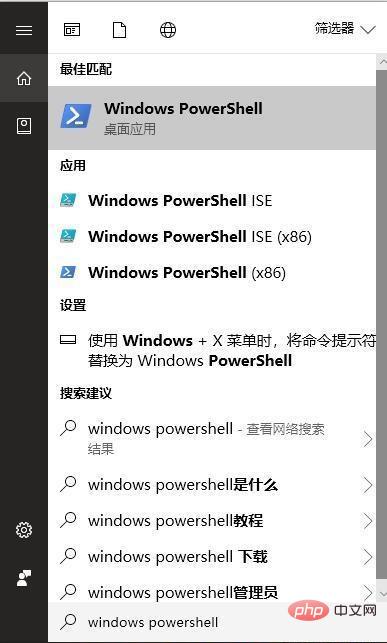
Collez ensuite le code "powercfg -duplicatescheme e9a42b02-d5df-448d-aa00-03f14749eb61" à l'intérieur, cliquez sur la touche Entrée et Windows PowerShell vous invitera en mode Excellentes performances. est allumé.
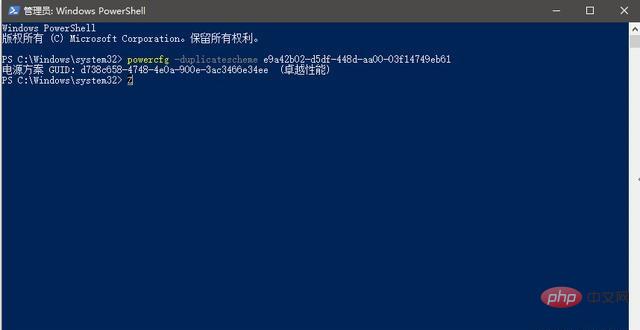
Ce qui précède est le contenu détaillé de. pour plus d'informations, suivez d'autres articles connexes sur le site Web de PHP en chinois!
 Le commutateur Bluetooth Win10 est manquant
Le commutateur Bluetooth Win10 est manquant
 Pourquoi toutes les icônes dans le coin inférieur droit de Win10 apparaissent-elles ?
Pourquoi toutes les icônes dans le coin inférieur droit de Win10 apparaissent-elles ?
 La différence entre le sommeil et l'hibernation Win10
La différence entre le sommeil et l'hibernation Win10
 Win10 suspend les mises à jour
Win10 suspend les mises à jour
 Que faire si le commutateur Bluetooth est manquant dans Windows 10
Que faire si le commutateur Bluetooth est manquant dans Windows 10
 win10 se connecte à une imprimante partagée
win10 se connecte à une imprimante partagée
 Nettoyer les fichiers indésirables dans Win10
Nettoyer les fichiers indésirables dans Win10
 Comment partager une imprimante dans Win10
Comment partager une imprimante dans Win10